iPhone の iCloud からサインアウト後の写真が消えた!復元方法は?
iCloudは、iPhoneのデータをクラウドに保存できるAppleのセキュアなサービスです。iPhoneユーザは、Apple IDでiCloudアカウントを作成して、サインインすることで利用出来ます。ストレージ利用が5GBまでであれば無料で使えることから、バックアップ手段として一般的になりつつあります。時々、このiCloudからサインアウトしたらiPhoneから写真が消えてしまった、というユーザの訴えを耳にします。今回は、こうした事態の原因と復元方法について、ご紹介いたします。
Part1:【iPhone】サインアウト後に写真が消える原因
1.1 iCloudストレージの容量がいっぱいになる
iPhoneから削除した写真は、「最近削除した項目」に30日間保存されます。この「最近削除した項目」は、iCloudに残すことで表示しています。iCloudのストレージ容量がいっぱいになるとすぐに消えたことになります。また、iCloudにのみ保存している写真は、iCloudからサインアウトするとiPhoneから消えてしまいます。
1.2 誤ってiCloud バックアップを削除した
iCloudをサインアウトしている間はバックアップが取られません。その間に、誤ってiCloudバックアップを削除してしまうと、iCloudに再びサインインしても、iCloudのみに保存している写真はiPhoneから消えてしまいます。
Part2:【iPhone】サインアウトしたら写真が消えたときの復元方法
方法1:iCloud に再びサインインして写真をiPhone に同期して戻す
iCloudにのみ保存していることに気付き、iPhoneに復元したい場合は、以下の手順で同期します。
Step1: iCloud.comにサインインします。
Step2: 「写真」をクリックし、同期したい写真を選択します。
Step3: 「ダウンロード」アイコンをクリックします。
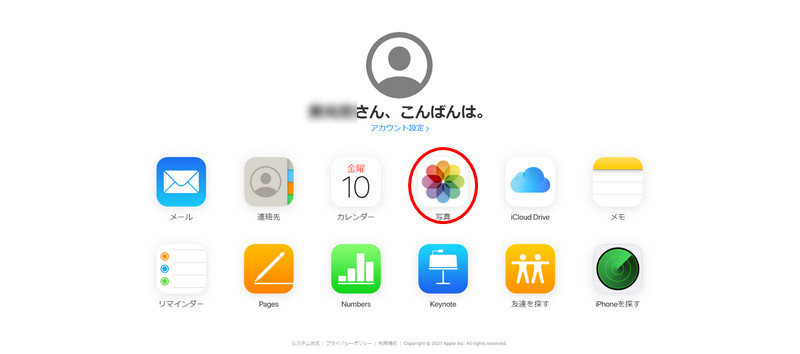
方法2:30 日以内ならiCloud の「最近削除した項目」フォルダから写真を復元
Step1: 写真アプリを開いて「アルバム」を開きます。
Step2: 「最近削除した項目」をたップします。
Step3: 「選択」をたップして写真を選択し、「復元」をたップして下さい。
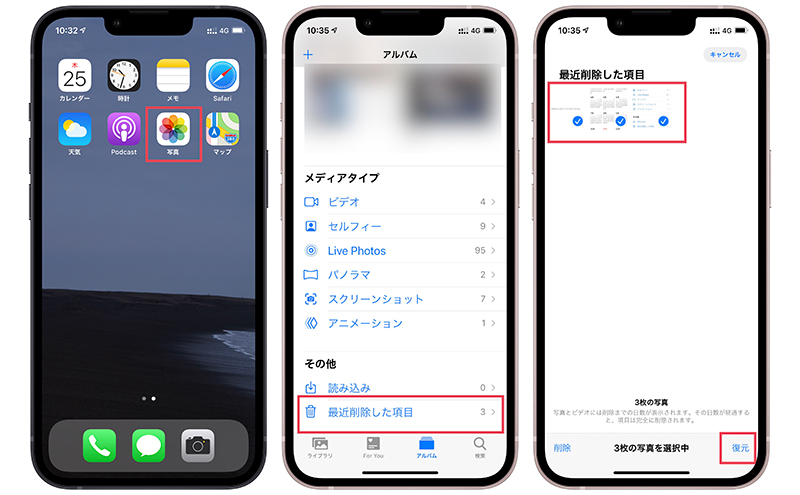
方法3:iTunes のバックアップから削除された写真を復元
復元したい写真を残しているiTunesバックアップを利用する方法です。端末全体がバックアップ内容に上書きされるのでご注意下さい。
Step1: iTunesを開き、iPhoneとPCをケーブル接続します。
Step2: 「概要」の「バックアップを復元」をクリックし、ファイル選択をします。
Step3: 「復元」をクリックします。

方法4:専門のデータ復元ソフトを使えば写真を取り出せる
iPhoneのデータ復元専門ソフト「Tenorshare UltData」は、バックアップがない写真でもiPhone本体をスキャンして、選択的に写真を復元することが出来ます。
-
UltDataを開いて、「iOSデバイスから復元」をクリックします。

-
「写真」を選択し、「スキャン」をクリックします。

-
プレビューから復元対象を選択し、「復元」をクリックします。

Part3:【iPhone】サインアウトしても写真を残す方法
iCloudをサインアウトする前に、以下の手順でiCloud上の写真をiPhoneに同期することが出来ます。
Step1: 「設定」>ユーザ名>「iCloud」>「写真」と進みます。
Step2: 「iCloud写真」をオフにします。
Step3: 「写真とビデオをダウンロード」をタップします。
まとめ
iPhoneのiCloudからサインアウトしたらiPhoneから写真が消えた場合について、復元方法などをご紹介いたしました。iTunesによるバックアップファイルからの復元は、iPhoneが丸ごと上書きされるリスクにご注意下さい。TenorshareのUltDataであれば、iPhone本体をスキャンする選択的復元はもちろん、iTunesやiCloudのバックアップをスキャンしての選択的復元も可能です。簡単な手順で扱いやすいため、UltDataでPCにデータ復元してiPhoneへという方法が、理想的な復元手段と言えると思います。
- 初心者にも優しい、失われたデータを安全かつ選択的に復旧
- iCloudバックアップファイルの抽出・復旧を業界最高水準で実現
- 連絡先・写真・動画・LINEのメッセージなど、35種類以上のデータが復元・抽出
iPhone の iCloud からサインアウト後の写真が消えた!復元方法は?
最終更新日2024-12-28 / カテゴリiPhone写真










(0 票、平均: 5.0 out of 5 )
(クリックしてこの記事へコメント)